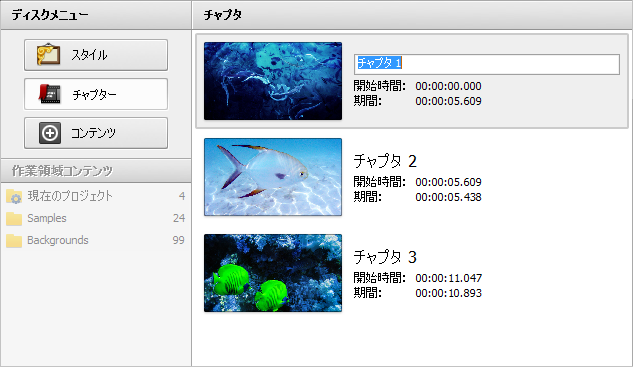ビデオをチャプターに分割
 ディスクメニューのチャプター表示モードやタイムラインボタンを利用して、ムービーをチャプターに分割することができます。
ディスクメニューのチャプター表示モードやタイムラインボタンを利用して、ムービーをチャプターに分割することができます。
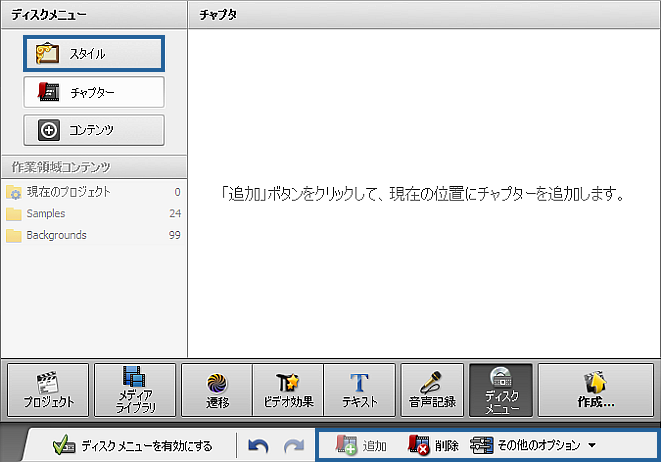
「チャプターの自動設定」ボタンを利用して、自動的にチャプタを設定することができ、または「追加」と「削除」ボタンを利用して、手動で作成する可能もあります。
1番目のオプションを選択すると、(「その他のオプション」のドロップダウンリストから「チャプターの自動設定」です) - 「それぞれのクリップの始めに」(この場合、新しいチャプターがそれぞれのクリップの始めに作成されて、タイムライン/ストーリーボード領域に追加されます)または「時間間隔で」 (この場合、時間間隔を選択する必要がある)の中から選択する必要があります。間隔のウィンドウが適当な間隔を選択させます:
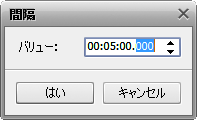
2番目のオプションがこのように利用されます: タイムラインスケールでチャプタを開始したいところをクリックして、新しいチャプターの始めをマークするには、 「追加」ボタンを利用します。または、もう追加されたチャプターを選択して、それをビデオから削除するには、
「追加」ボタンを利用します。または、もう追加されたチャプターを選択して、それをビデオから削除するには、 「削除」ボタンを利用します。
「削除」ボタンを利用します。
すべてのチャプターを追加したあとで、それらがファイル領域と効果領域で表示されます。ここで、チャプター名前を変更するために、必要なチャプターをダブルクリックしたり、 「名前の変更」ボタンを利用したりすることができます。
「名前の変更」ボタンを利用したりすることができます。